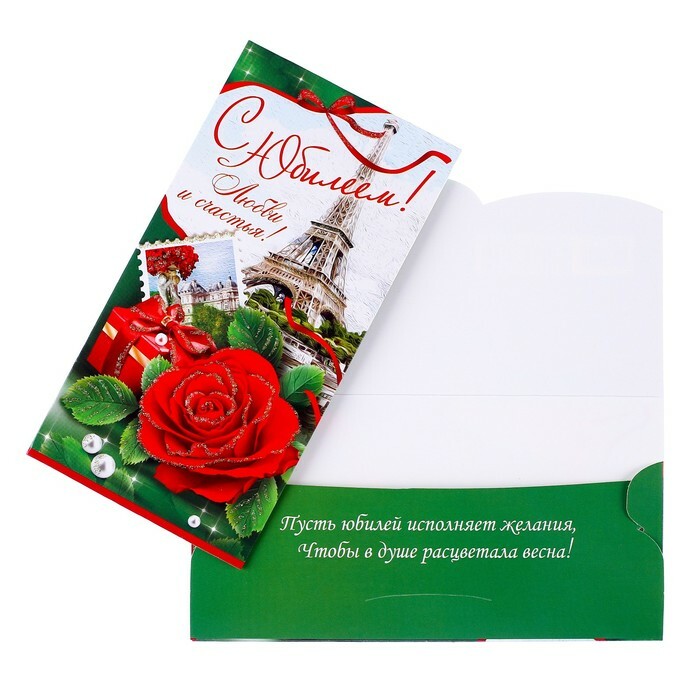Vem skulle ha trott att TV kommer att vara nästan lika smart som en PC
INNEHÅLL
- 1 Allmän information om hur du ansluter din bärbara dator till din TV via Wi-Fi
- 2 Fördelar och nackdelar med en bärbar dator för att ansluta till din TV via Wi-Fi
- 3 Så här visar en bild från en bärbar dator till en TV med DLNA-teknik
- 4 Så här visar en bild från en bärbar dator till en TV för WiDi-teknik
- 5 Hur du ansluter din bärbara dator till din TV via wi-fi med ett program
- 6 Hur man ansluter en bärbar dator till en TV med hjälp av en adapter
Allmän information om hur du ansluter din bärbara dator till din TV via Wi-Fi
Bärbara datorer skapar en mobil och de flesta av dem är utformade för att ge autonomi för både arbete och underhållning. I detta avseende har en sällsynt laptop monitor en diagonal på mer än 17 inches. Därför är det ibland bekvämt för arbete eller lek, kan du ansluta TV: n. Detta kan göras via en kabel, till exempel, VGA eller HDMI. Men ett mer bekvämt sätt, naturligtvis, anses vara ett trådlöst gränssnitt.
Fördelar och nackdelar med en bärbar dator för att ansluta till din TV via Wi-Fi
Naturligtvis är den viktigaste fördelen vid anslutning enheter via det trådlösa gränssnittet avsaknaden av trådar. Det är mycket bekvämt och praktiskt. Inget behov av att vymeryat avstånd från anslutningspunkten till en annan, kan gadgetar ordnas liksom var som helst inom operatörens täckningsområde. Det minskar också risken för skador på utrustningen på grund av oavsiktlig exponering för kabeln, speciellt om huset har barn eller husdjur. Video transmissionsmekanism med laptop till tv: n via Wi-Fi körs utan installation av extra utrustning. Allt detta kan göras, bara inte få upp från en stol eller pall.
Den trådlösa enheten kan epok ser snyggt och därmed kommunicera med varandra
Bland de brister kan identifieras ibland komplexa elschema, att ta itu med under vilken det är inte så enkelt. Om kabeln är tillräcklig för att plugga och vi kan kopiera den bärbara skärmen till TV: n, sedan med Wi-Fi kommer att mixtra. En annan viktig nackdel är beroendet av de enheter i nätverket, eftersom många standarder och tekniker avsedda att ansluta den igenom. Det vill säga, om du stänger av nätverket under en längre tid, och innehåll blir otillgängliga. Kabel samma tillvägagångssätt kommer att arbeta självständigt tills kabeln är ansluten.
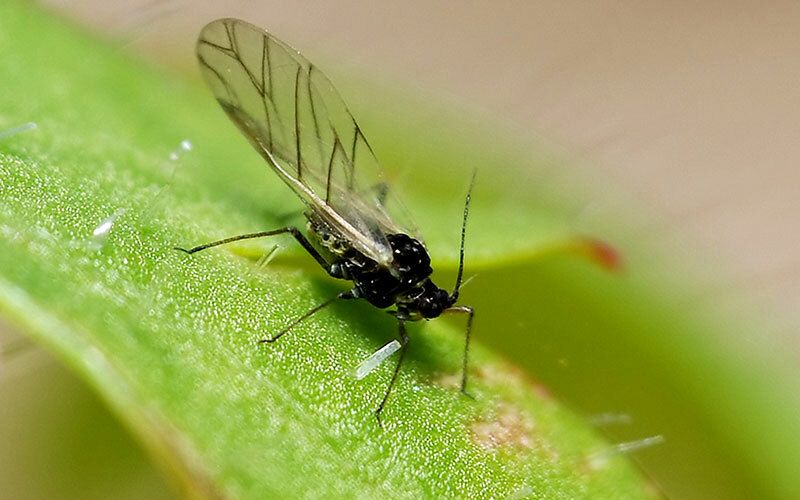 Hur du ansluter din TV till datorn.I en särskild publicering av vår portal, vi beskriver i detalj hur man ansluter en dator till TV: n. Du kommer att lära dig att ansluta en dator till TV: n via en kabel i enlighet med den tillgängliga kopplingar ansluta som trådlöst datorn till tv och hur du ansluter ljudet från datorn till TV.
Hur du ansluter din TV till datorn.I en särskild publicering av vår portal, vi beskriver i detalj hur man ansluter en dator till TV: n. Du kommer att lära dig att ansluta en dator till TV: n via en kabel i enlighet med den tillgängliga kopplingar ansluta som trådlöst datorn till tv och hur du ansluter ljudet från datorn till TV.Så här visar en bild från en bärbar dator till en TV med DLNA-teknik
DLNA - relativt ny teknik, som innehåller en uppsättning protokoll kompatibla enheter att ansluta till ett nätverk för att dela innehåll. Data kan överföras både via kabelnät och via trådlös.
Hur du ansluter set-top till en bärbar dator med en gemensam åtkomstpunkt
Set-top-boxar - ganska inne lösningar sistone. De används för att genomdriva tillgång till alla bekvämligheter i Smart TV även på äldre TV-apparater. Och, naturligtvis, de flesta av dagens modeller levereras med inbyggd Wi-Fi. Använd den för att enkelt ansluta till andra enheter i rummet.
Set-top-boxar - trendigt modern lösning
Detta innebär att du kan använda en mängd olika tekniker och överföra data direkt till och från din bärbara dator till set-top-box-TV, och hon i sin tur - TV: n. Naturligtvis måste konsolen stödja DLNA anslutningsläge. I själva verket bara behöver distribuera innehåll från den bärbara datorn till nätverket ansluts till det, och först därefter ansluta till den och själva konsolen. Många modeller, men principen är alltid densamma - i nätverket inställningar måste hitta vårt nätverk och sedan ansluta till den, i vetskap om lösenordet för Wi-Fi. Allt. Kommer bara hitta rassharennye innehåll och körs på en TV.
Både genom den bärbara datorn för att ansluta till din TV via Wi-Fi Direct
Wi-Fi Direct - ett nytt sätt att ansluta trådlöst till andra enheter. Det kan jämföras med Bluetooth - för att skapa en anslutning kräver ingen ytterligare utrustning, såsom en router. Dock är Wi-Fi Direct fördel att datahastigheten är densamma som på Wi-Fi. allt annars kan Direct Connect inte bara två enheter, utan mer som en av dem kommer att fungera som en punkt åtkomst. Nästan alla moderna TV stöd Wi-Fi Direct.
Hur man ansluter Wi-Fi Direct på Windows 7
I själva verket, under högt förkortningen Wi-Fi Direct på en dator eller laptop Den hänvisar till ingen annan än som en enkel anslutning till enheten med Direct, på samma sätt som en router. Inga separata inställningar och behöver inte skapa nätverk. Man behöver bara nämna att Wi-Fi-modul i den bärbara datorn kan arbeta med enheten eller på Direct Wi-Fi, eller med routern.
Det är värt att notera att inte alla trådlösa adaptrar kan stödja Wi-Fi Direct. Så innan du ansluter den bärbara datorn till en TV, måste du se till att de är både kunna arbeta med teknik. TV är oftast omedelbart märkt på lådan eller i specifikationen. För nätverks PC-kort måste först ta reda på hennes namn och titta i den officiella dokumentationen av förmågan att stödja Wi-Fi Direct.
Så här aktiverar Wi-Fi Direct på Windows 10
Faktum är att skillnaden mellan de metoder i Windows 10 och 7 nr. Principen är densamma - att aktivera TV Wi-Fi Direct, och ansluter till TV: n, som en vanlig router. Den enda fördelen med Windows 10 - har det varit en del av nästan all nödvändig programvara och drivrutiner till arbetet, medan i Windows 7 kan de saknas.
Så här visar en bild från en bärbar dator till en TV för WiDi-teknik
WiDi - liknar Wi-Fi Direct-teknik. Visserligen ordnade det lite annorlunda. Detta tyder på utskriften själv förkortningar - Wireless Display. Det vill säga, den trådlösa skärmen.
logo WiDi
Till skillnad från andra tekniker, gör det WiDi använda även TV: n som en sekundär bildskärm, passerar hela bilden skrivbordssystem. Det gjordes tillgängligt genom att skapa enhets destination virtuell skärm ansluten via Wi-Fi från källan. Men med alla dess fördelar WiDi - plattforms. Både källan och mottagaren måste kunna stödja WiDi och dessutom vara en del av vissa specifikationer. Så innan du överföra bilder från en bärbar dator till en tv via WiDi, bör besöka den officiella hemsidan för Intel och fann i sin enhetslista.
Utseende Intel Wireless Display programvara är ganska enkel
Förresten, har Intel officiellt upphört stöd för WiDi mer 2016. Men det finns fortfarande en del utrustning som kan arbeta med det, och platsen är fortfarande möjligt att ladda ner nödvändig programvara. I allmänhet, är kopplingsschemat av två gadgetar genom WiDi ganska enkelt:
- slå på TV: n och välj ingångskälla, t ex WiDi-adapter;
- hämta Intel Wireless Display på den officiella hemsidan, installera och köra;
- Wi-fi på TV, hur man gör detta finns i manualen. Men oftast är objektet i "Nätverksinställningar" eller "Connection";
- efter lanseringen av programmet är att se att TV: n är klar för anslutning och visa den i listan;
- Klicka på «Anslut»;
- TV, få på en bärbar dator signal, generera ett lösenord och visar den på skärmen. Det måste ange på datorn;
- allt. Nu som vi ser på skärmen kommer att visas på TV: n.
Innan du ansluter en bärbar dator till en TV via Wi-Fi använder WiDi, måste du säkerställa både kraven för att ansluta enheter, eftersom denna lista inte är alltför kompatibel hårdvara stor.
Hur du ansluter din bärbara dator till din TV via wi-fi med ett program
Det första som kommer att tänka på - Windows Media Center Extender. Denna teknik gör det möjligt att använda den inbyggda i Windows Media Center för att överföra data på vissa konsoler, till exempel Xbox 360. Naturligtvis måste all ansluten utrustning har ett gemensamt nätverk. program Vänligen släckaren och frågar efter de primära inställningar när du loggar in Windows Media Center.
Hälsning Windows Media Center
Om de har redan genomförts, är det nödvändigt att gå till "Tasks" och hitta "extender" objekt. Gå sedan på knappen "Nästa".
Punkt "Extender"
Högst upp rutan för att välja exakt samma Windows Media Center, som när den är aktiverad visas lösenordet på skärmen. Det måste sättas i fältet på datorn.
Ange lösenordet med TV på datorn
När du har angett Klicka på knappen nedan och du kan använda TV: n som en andra skärm. Nu lite om de specifika varumärken. Innan du ansluter TV: n till en Samsung laptop, kan du ladda ner programmet Samsung PC Share Manager. Eftersom TV-apparater av märket denna funktion stöds av "låda". Ladda ner appen direkt från företagets officiella hemsida. Installationen är enkel och intuitiv. gränssnittet ser ut så här:
Utseende av programmet Samsung PC Share Manager
Det är värt att nämna att TV: n och den bärbara datorn måste vara på samma trådlösa nätverk som programmet körs via DLNA. För att TV för att ta emot innehåll från en bärbar dator, måste du visa programmappen som kan användas. Först måste du välja önskad mapp och välj sedan menyraden "Dela den här mappen". Det ska visas i den högra rutan.
Översättning mappar i delad läge
Sedan måste vi etablera en politik för de två enheterna. Detta kan göras via menyalternativet "Share". Jag skulle säga "tack" till utvecklare av programvara för en sådan skicklig tillämpning av signaturer till menyn. Men läsa allt du kan. I "Set politiska enhet" öppnas är vi intresserade av menyalternativet. I det nya fönstret kommer att behöva välja vår TV genom att trycka på "Acceptera" och sedan - "OK".
Ställa policy
Då bör återigen gå till menyn "Dela" och välj "Installera ett förändrat tillstånd." Detta gör det möjligt att ta emot alla inställningar och spara dem.
Ställa in ett ändrat tillstånd
vrid sedan TV-apparater. På är det nödvändigt som en innehållskälla, välj «PC Share Manager», sedan "Foto / Video / musik". Som ett resultat kommer TV att få direkt tillgång till PC-data och kunna när som helst för att spela upp på en dator.
Och nu lite om hur du ansluter din bärbara dator till tv: n via Screen Share LG. I analogi med Samsung, LG har sina egna verktyg för att skapa en datalänk mellan TV: n och datorn. Först måste vi programmet och du kan hitta den på LG: s officiella hemsida. Det kallas Smart Aktieprogram. Den väger en hel del, ca 180 MB. Återigen, innan du ansluter en bärbar dator till TV: n LG, måste du se till att båda enheterna är på samma nätverk. När du laddat ner programmet måste installeras, vilket är ganska enkel. Öppna programmet kommer att möta den lugnande tecken på att det inte samla in känslig information, och sedan ber dig att välja ett av tre alternativ för innehåll.
Att välja vilken typ av innehåll
Efter det omedelbart bör undersöka inställningarna. de är i det övre högra hörnet och kallas "alternativ."
Val av parametrar
Ett nytt fönster öppnas och vänster kommer att vara de delar som behöver gå steg för steg för att slutföra inställningen. Så är det allra första aktiveringsläget till delade mappar. Det måste vara aktiverat.
Tillgång till mappar ingår
Därefter, i "Mina delade filer" måste du ange den mapp som du kan ta innehåll.
Välj mappar för att visa
Följande avsnittet "Mina Enhetsinställningar" av ringa intresse för oss. Är det att ändra namnet på datorn. Men ingenting kommer att förändras om de lämnas till sin standard.
Se "Min enhet Settings"
Den sista delen för att låsa tillgång till enheterna och det är inte nödvändigt. Det återstår att ta Smart Share funktion på TV: n och njuta av processen för överföring av innehåll.
Hur man ansluter en bärbar dator till en TV med hjälp av en adapter
För TV, på samma sätt som en PC eller bärbar dator, kan du ansluta en extern adapter som fungerar i band Wi-Fi. Men standarden datorn kanske inte är lämpligt, särskilt för den berömda tv varumärken.
Adapter från Philips, är i huvudsak inriktad på sin TV-produktion
Så innan du försöker att titta på TV via en bärbar dator, är det nödvändigt att bekanta sig med listan över maskinvara som stöds specifik modell. Naturligtvis finns det också sällsynt universell modell, men att hitta rätt för din TV kan vara antingen empiriskt eller fynd har visat alternativ på forum eller specialiserade webbplatser.
Här är en lösning infördes Sony
I allmänhet behöver adaptrarna för TV-framträdande skiljer sig inte mycket från datorn. De kan se ut som en pinne, liten docka, har antennen. Typiskt, är anslutningen via USB-kontaktdonet. Enheten i sig är oftast bara erkänt TV och inte orsakar problem. Men när du väljer bör vara uppmärksamma på ett antal parametrar:
- Kompatibilitet med TV. Innan du köper, är det önskvärt att bekanta sig med adapter specifikationen och se vilka modeller kan använda enheten. Ofta information finns på webbplatserna för tillverkare;
- Wi-Fi Standard. Allt är enkelt - det moderna, desto högre överföringshastighet och stabilitet. Mest bekväm för idag - 802.11ac;
- frekvenser. Frekvensen av 2,4, som drivs i stort sett alla adaptrar är redan packat så att vid hög densitet trådlösa enheter i närheten kan orsaka ingripande som påverkar signalen, och med den hastighet. En lovande lösning är att använda gadgetar med en frekvens på 5 GHz.
Detta är de viktigaste parametrarna och egenskaper för den trådlösa adaptern till TV: n. Om du äger intressant och användbar information om att ansluta TV till bärbara datorer via Wi-Fi kan du dela det i kommentarerna.